ビデオにサウンドを追加することは、目標に関係なく、コンテンツをコンテンツに引き付けるための最良の方法の1つです。ただし、最近、TikTokは著作権の問題により、独自のサウンドをアップロードする機能を停止しました。しかし、あなたはまだそれを行うことができます。 TikTokに独自のサウンドを追加する方法をいくつか紹介します。だから、あなたの創造性を輝かせる準備をしてください!
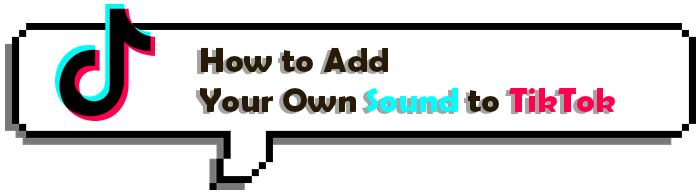
TikTokをスクロールすると、何千もの視聴回数やいいねの動画に出くわすのにそれほど時間はかかりません。クリエイターは最高の状態でビデオ撮影を行い、完璧に調整された稲妻であり、サウンドのビートはすべてのシーンと完全に同期しています。ユーザーの興味をそそるビデオは簡単に作成できるように見えるかもしれませんが、実際には、特にサウンドを追加する場合は、自分のビデオを作成するのが難しい場合があります。ここでは、よくある質問をいくつかご紹介します。それらをチェックしてください:
TikTokの基礎は健全です。それはビデオに独創性と風味を与えます。サウンドは、TikTokアカウントを拡大するための戦略の1つです。
TikTokアプリケーションでブランディングを開始する前に、適切な戦略を確保することが常に重要です。TikTokビデオに人気のあるサウンドを含めると、それらは有名になり、[For You]ページに表示されます。信じられないかもしれませんが、バイラルビデオは多くの新しいフォロワーを獲得するのに役立ちます。
主要ブランドは、TikTokの人気が拡大し続ける中、TikTokを最大限に活用することを検討しています。TikTokアプリでこの回避策を使用すると、TikTokで作成したビデオに独自のサウンドを作成できます。
ビデオと同様に、TikTokで成功するためにはサウンドも非常に重要です。このプラットフォームでのサウンド体験の主要な部分の1つは、TikTokには、音楽に焦点を当てたリップシンク、ダンス、理想を中心に展開するトレンドと課題があるためです。
調査によると、顧客はTikTokエクスペリエンスの重要な側面としてサウンドを採用しています。さらに、ほとんどの人は音声を含むビデオを見ることを好みます。TikTokサウンドは、人々がターゲットオーディエンスに到達するのに役立つ可能性があり、ビデオにサウンドを簡単に追加して、ビデオで再生されている音楽をタップしたときに顧客があなたを見つけられるようにすることができます。For Youページには、以前に聴いたのと同じサウンドのコンテンツが表示されます。
動画変換 究極 コンピュータ用の 最高のビデオエディタ の1つとして際立っています。これは、複雑なビデオエディタツールを必要としない初心者ユーザー向けに設計されています。使い方はとても簡単で、数回クリックするだけで、必要な完璧なビデオを取得できます。このアプリは、見事なビデオを作成するのに役立つ強力なビデオ編集機能も提供します。これらの機能は、素晴らしいフィルターの適用から基本的な効果の調整など、編集の前提条件を満たすものまで多岐にわたります。したがって、ビデオにサウンドを追加したい場合は、これがツールです。
加えて、 動画変換 究極 ビデオエフェクトを編集し、ID3を編集し、GIFを簡単に作成します。このソフトウェアを使用すると、手間をかけずにサウンドファイルをビデオに追加できます。使いやすい高度な機能により、プロセス全体がパイと同じくらい簡単になります。あなたはあなたの目標を達成します。ビデオの編集に加えて、MacまたはWindowsコンピューターで 何千もの形式のビデオ またはオーディオを圧縮できます。
そうは言っても、ここに の主な機能があります 動画変換 究極:
を使用してTikTokサウンドにビデオサウンドを配置する方法の手順は次のとおりです 動画変換 究極:
01月ダウンロード 動画変換 究極 コンピューターで。それを起動し、 ツールボックス を選択して、 ビデオ/オーディオレコーダー リストの下部にあるオプション。
02月クリックすることから始めます オーディオレコーダー オーディオ録音画面に到達するオプション。次に、を使用して録音オーディオを選択します システムサウンド or マイクボイス.チェックマークを付ける マイクノイズキャンセル オプションと マイクからの音声を録音するときのマイクの強化。
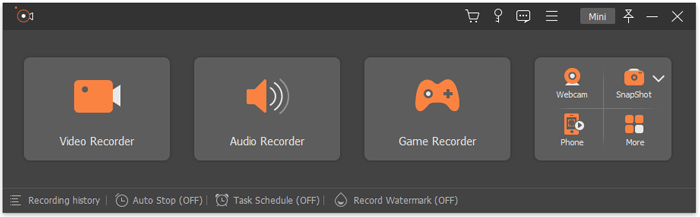
手記: 自分の声だけをキャプチャしたい場合は、 マイク 機能を有効にして、 システムサウンドをオフにします。PC と音声から音声をキャプチャするには、両方のオプションをオンにします。
03月 「マイクソースの変更」 を選択して、サウンドのソースを変更します。音量を適切な値に調整します。
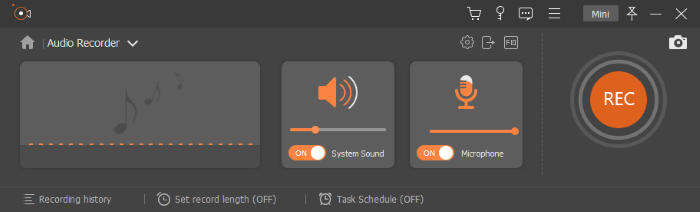
04月音声録音が終了したら、[ 停止 ]アイコンをタップして [プレビュー ]ウィンドウに移動します。[ 保存 ]をタップして録音を保存します。
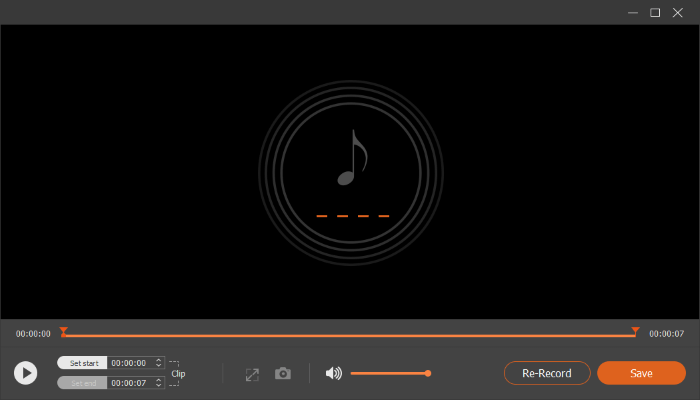
01月「オーディオ>編集」>「オーディオを追加」をクリックしてから、録音したオーディオファイルを選択します。
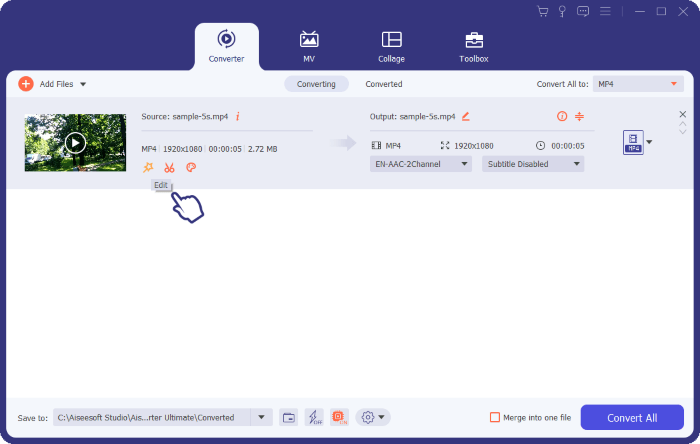
02月タップ OK > すべて変換 ビデオファイルを保存します。
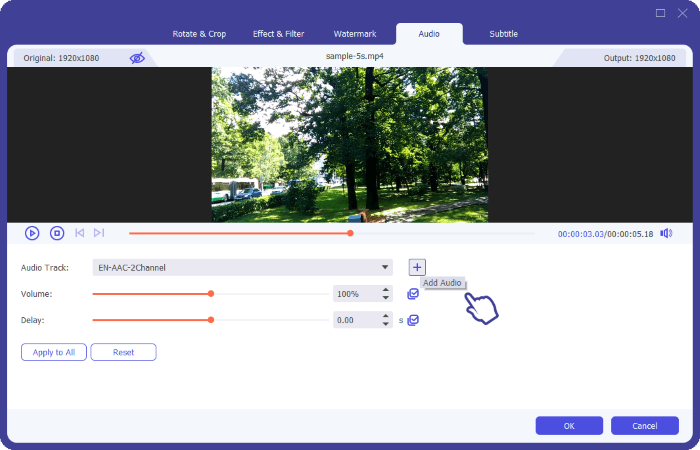
TikTokアプリケーションには ナレーション 機能が組み込まれており、アプリケーションを介してTikTokでビデオを直接撮影している場合でも、デバイスからビデオをアップロードする場合でも、サウンドについて話し合うことができます。
TikTokに独自のサウンドを配置する方法については、以下の手順に従ってください。
ステップ1:デバイスで TikTok アプリケーションを開き、下部にある + 記号ボタンをクリックします。[ 録画 ] アイコンを選択してアプリケーションからビデオの録画を開始するか、[アップロード] アイコンを選択してビデオを選択してデバイスからビデオを アップロード します。
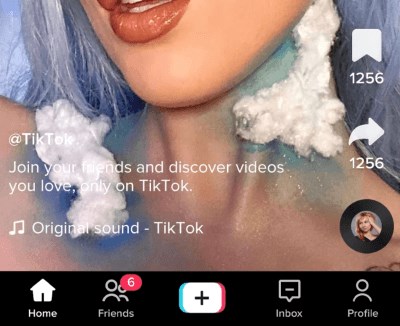
ステップ2:ビデオを録画するか、デバイスからビデオを選択したら、[ 次へ]を選択します。
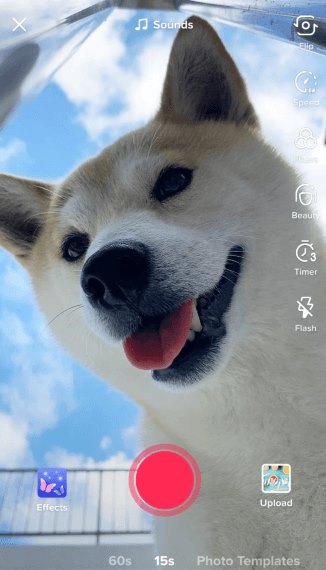
ステップ3:画面の右上にある [ナレーション ]オプションを選択します。オーディオを準備してから、[録音]アイコンをクリックまたは押したままにして、ビデオのオーディオの 録音 を開始します。下部にある[ 元のサウンドを保持 ]チェックボックスをオン/オフします。
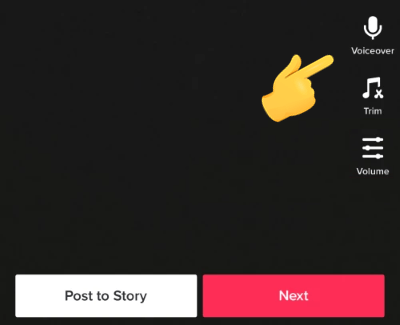
ステップ4:右上隅にある[ 保存] をクリックして、効果を追加します。をクリックしてビデオの音量を調整することもできます サウンド ボタンと 音量.
その他のガイド:
[2023] iPhone / Android / PCで削除されたTikTokビデオを復元する方法は?
TikTokリージョンを安全かつ迅速に変更するにはどうすればよいですか?[新ガイド]
PCにアプリをインストールせずに、オンラインでTikTokにサウンドを追加することもできます。 Kapwing は、この仕事に適した オンライン ツールです。これは、ビデオを編集するための無料のオンラインツールです。アカウントを作成するだけです。Kapwingツールを使用すると、画像、GIF、およびビデオを作成できます。ビデオを完全に編集するために使用できるいくつかの編集機能を提供します。さらに、ビデオを編集しながら多くのファイル形式をインポートし、ソーシャルメディアプラットフォームで共有するために保存することをサポートします。
カプウィングを使用してTikTokにオリジナルのサウンドを追加する方法の手順は次のとおりです。
ステップ1:使用するビデオとサウンドを見つけて、ツールにドラッグ&ドロップします。また、ビデオ/サウンドをリンクとしてツールにコピーすることもできます。
ステップ2:そこから、テキスト、画像、エフェクトの追加などのツールを使用して、ビデオとサウンドを編集します。

ステップ3.編集後、 をタップします 公開 する ビデオとサウンドをエクスポートするアイコン。しばらく待ってから、[ ダウンロード ]タブを選択してデバイスに保存します。これで、ビデオを音声付きでTikTokに共有できます。
Quikアプリは、ライブラリからビデオにサウンドを追加できる優れたビデオエディタです。これは非常にシンプルで、AndroidおよびiOSプラットフォームで使用できます。最適なビデオ映像クリップを自動的に見つけ、必要なものだけを保持します。
TikTokで音楽を使って独自のサウンドを作成する方法は次のとおりです。
ステップ1: Quik アプリケーションを開き、中央下部にある Studio >[ 編集の作成 ]をクリックします。そこから、ビデオを選択し、をタップします 行こう! 下部にあるオプション。
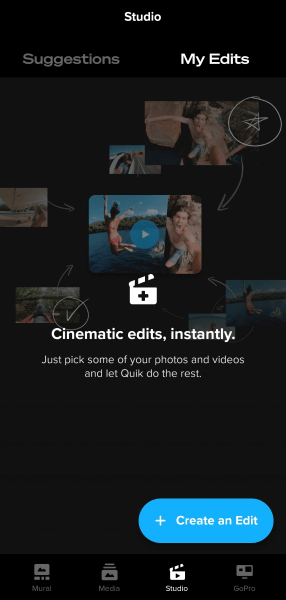
ステップ2: [音楽]、青い 音楽ライブラリボタン、[ マイミュージック]をクリックします。音楽ライブラリにアクセスするためのアクセス許可をアプリケーションに付与する必要があります。
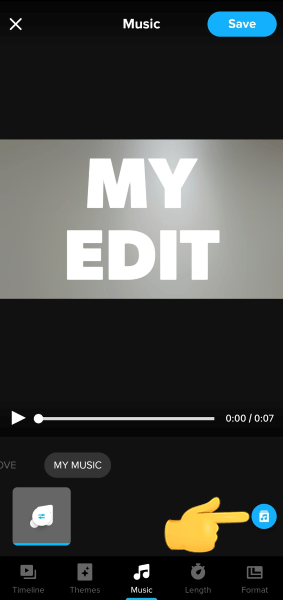
ステップ3:トラックを選択し、その横にある青い + ボタンをクリックして適用します。アプリがビデオプレビューでサウンドを再生しているのがわかります。
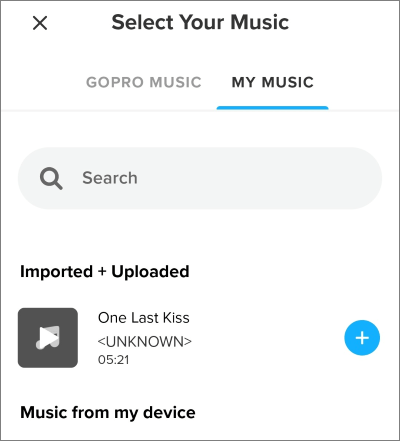
ステップ4:問題がなければ、右下の[保存]ボタンを選択し、[フォトライブラリ]オプションを選択して保存します。
ステップ5:次に、TikTokアプリケーションを開き、 + 記号をクリックして、[アップロード]オプションを選択してビデオを アップロード します。
また、読んでください。
プロのようにTikTokビデオをトリミングする方法:基本的なテクニックとヒント
TikTokで独自のサウンドを使用する方法について、可能な方法を提供しました。うまくいけば、TikTokに独自のサウンドを追加してメリットを享受するのに問題はありません。TikTokビデオにサウンドを追加することは、この人気のあるプラットフォームで成功するための最良のトリックです。
選択することをお勧めします 動画変換 究極 サウンドファイルをビデオに追加します。ラグの問題なしで使用するのに最も便利なアプリです。その上、 スクリーンレコーダー はあなたがあなたのビデオに音を録音するのを助けます。
関連記事:
トップ14の最高のAVIビデオエディタ|AVIファイルを簡単に編集
最高のGoPro編集ソフトウェアを選択してください-10の優れたオプション
10の最高のMOVエディタオプション-MOVファイルを簡単に編集[更新ガイド]
[Vlogソフトウェア] Vlog愛好家のための11の最高のVlog編集ソフトウェア